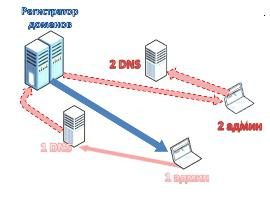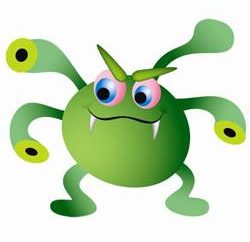Comment tracer? Dans Excel!
Tout processus dans notre vie, d'une façon ou d'une autre, associés à des numéros. En médecine, nous voyons les montants et informations figurant dans les aliments que nous calculer le nombre de calories dans les activités jugées opportunes et ainsi de suite.
Le plus souvent pour les observations des changements quantitatifs en utilisant des graphiques. Ils vous permettent de voir visuellement le processus numérique.

 Pour tracer le bureau le plus pratique Excel. Construire un graphique dans Excel est facile. Il ne nécessite ni ligne, ni de manipuler des calculatrices ou des crayons ordinaires. Pour vous tous faire facilement PC.
Pour tracer le bureau le plus pratique Excel. Construire un graphique dans Excel est facile. Il ne nécessite ni ligne, ni de manipuler des calculatrices ou des crayons ordinaires. Pour vous tous faire facilement PC.
Donc, si vous vous interrogez sur la façon de créer des graphiques dans Excel, puis regardez la réponse dans cet article.
Avant la façon de construire un graphique dans Excel 2010 ou Excel 2003, vous devez ouvrir un document vierge. En règle générale, le nom par défaut d'un fichier vide dans le programme – « Classeur1 ».
Effectuer l'ensemble des commandes suivantes:
bouton « Démarrer » (coin inférieur gauche de l'écran), la liste complète des programmes installés, Microsoft Office, Excel.
La première tâche est terminée.
L'étape suivante consiste à créer des données de forme de tableau pour l'affichage graphique. Faire une feuille de calcul, faites-indicateurs nécessaires, le titre des colonnes et des lignes.
La deuxième étape est terminée.
Maintenant, à votre question sur la façon de créer des graphiques dans Excel, sera responsable de « graphique », vous voulez appeler à partir de la barre d'outils. Pour ce faire, appuyez sur les boutons suivants: Insertion, graphique …
Assistant facile de construire une carte ou histogramme, exigeant des performances des quatre étapes.
Continuer.
Première étape.

Dans ce cas, vous êtes invité à sélectionner le type de calendrier futur. Une variété d'options est le point impressionnant, pyramide, bulle, avec les régions, radar, etc. Façonner l'avenir de la construction peut être vu dans la même boîte de dialogue, dans la moitié droite.
La seconde étape.

phase numérique de travail. Ici, vous devez choisir des indicateurs pour les diagrammes futurs. Pour ce faire, sélectionnez la table de données que vous avez créé plus tôt. Aux mêmes lignes de mise en scène de noms.
La troisième étape.
Le plus large de mise en œuvre. Il vous mènera à la réponse à la question de savoir comment créer des graphiques dans Excel est le plus instructif. Pour un remplissage correct marcher à travers les onglets.

- Légende. Il vous permet d'ajouter une série de signature dans les frontières de la construction des graphiques ou, au contraire, de supprimer existant.
- Les lignes de la grille. Il vous permet d'ajouter ou de supprimer des lignes de la grille graphique intermédiaire et de base.
- Axe. Sélectionne le type d'axe.
- En-têtes. Indique les noms de chaque axe du graphique.
- Tableau des données. Il ajoute ou supprime une table avec des indicateurs numériques à partir desquelles la construction formée dans la zone correspondante.
- Les étiquettes de données. Signé par chaque point de la carte (numéro, la catégorie, la valeur).
La quatrième étape.

Finale. Il « Assistant de génération » offrira le choix de l'emplacement pour les diagrammes futurs. Le choix offrira deux options sur une page existante (ainsi que le texte et les tableaux numériques) ou sur une nouvelle page propre.
Après les quatre étapes du travail « Charting Wizard » terminé audacieusement appuyer sur le bouton « Terminer » et répondre à la question de savoir comment créer des graphiques dans Excel, vous savez! Je suis d'accord qu'il est beaucoup plus facile qu'il n'y paraît au premier coup d'œil. La théorie doit toujours être soutenue par la pratique. Donc, essayez! Vous réussirez.
Bonne chance!